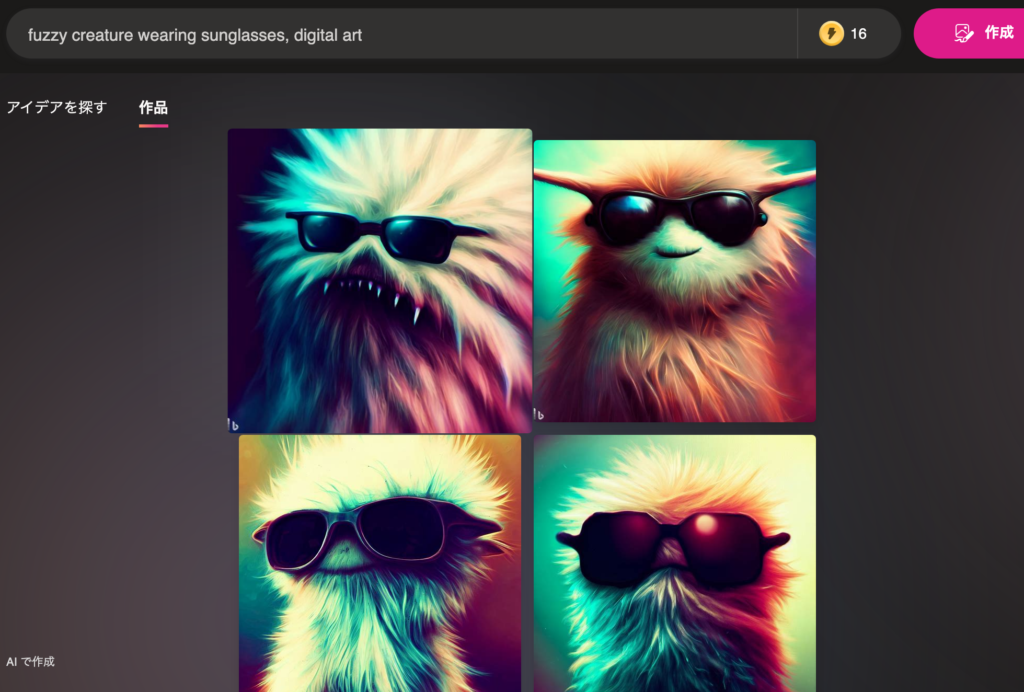概要
こんにちは。今日は、bing image creatorという便利なツールの使い方を紹介します。bing image creatorは、bingの検索結果から画像を選択して、オリジナルのコラージュやメモを作成できる無料のサービスです。作成した画像は、SNSやブログにシェアしたり、保存したりできます。
bing image creatorの使い方はとても簡単です。まず、こちらにアクセスして、検索ボックスにキーワードを入力します。執筆時現在は英語入力しか対応していません。
なお、InPrivate ブラウズでは画像生成にアクセスできません。また個人用 Microsoft アカウントにサインインする必要があります。
作成を押すと4つ候補が作成されます。ブログのサムネイル用途のため、16:9の画像を生成したかったのですが、正方形しか対応していないようです。
コツ
思い通りの画像を生成するにはコツがあります。公式には以下のように記載があります。
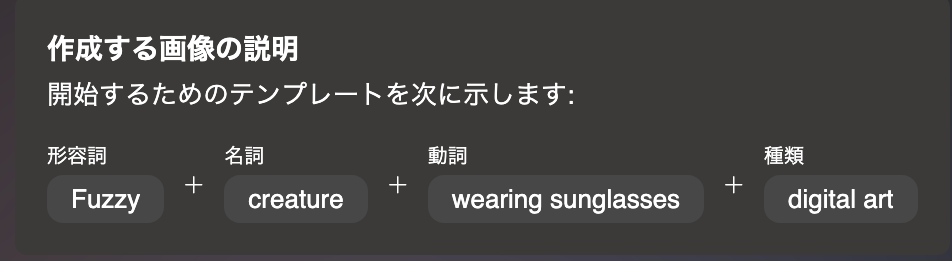
オリジナルキャラクター作成
では、オリジナルのキャラクターを作ってみましょう。弊社は社員全員がそれぞれのキャラクターを持っています。詳細はこちら。筆者のキャラクターであるCaptain-Kはアメコミのキャラクターであるウルヴァリンをモデルにしていると思われます。知らんけど。
「アメコミ風のIT企業のイメージキャラクターの画像を生成してください。」とお願いしてみます。英語しか対応していないため、実際の入力キーワードは以下です。
Image character of an IT company in the style of American comic books

ごっついダンディーな白人男性の画像が生成されました。
アジア人にしてもらいましょう。
Image asian character of an IT company in the style of American comic books

アジア人にはなりましたが、なんか思っている感じと違います。
もっと具体的に、ウルヴァリンっぽいキャラクタを生成してもらいましょう。
Image asian character of an IT company in the style of American comic books like Wolverine

おっ、何かそれっぽいキャラクターが出来上がりました。右下のキャラクターは丸パクリすぎますが。
以上が、bing image creatorの使い方です。ぜひ試してみてください。